はじめに
jupyter notebookの対話的にパラメータを調整できる機能(ipywidgets IntRangeSlider)で、画像の任意の位置のヒストグラムをインタラクティブに表示する方法について説明する。
コード
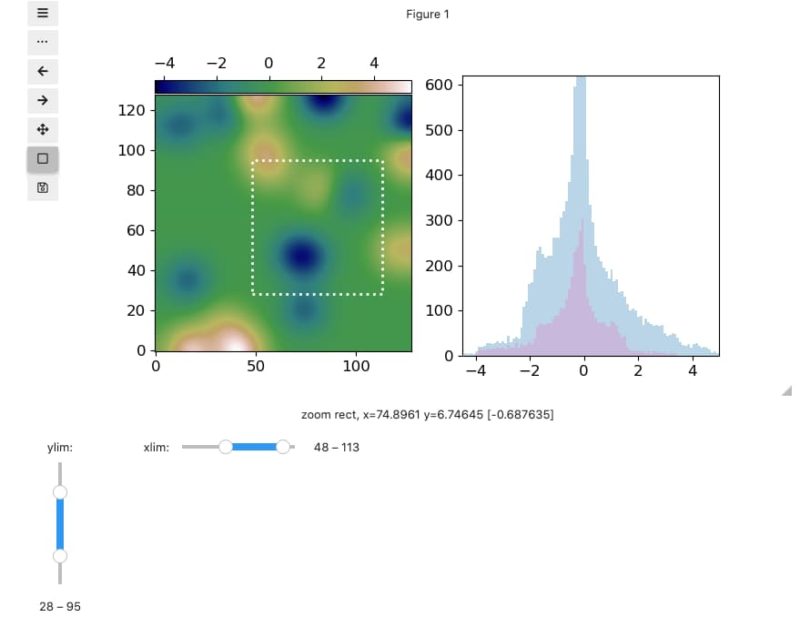
解説
モジュールのインポートなど
バージョン
データの生成
画像データは下記記事と同じコードにより生成した。
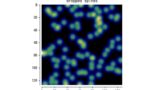
画像の表示
カラーバーの表示
make_axes_locatableでカラーバーを表示する。.append_axes(“top”)で画像の上にカラーバーを表示できる。orientation=’horizontal’で水平なカラーバーとした。
四角の表示
左下の座標が(0, 0)で幅0、高さ0のRectangleを作成し、ax.add_patch(rects)で図中に入れておく。
ヒストグラムの表示
画像全体のヒストグラムを作成する。plt.bar()で表示する。
後ほど表示する選択範囲のヒストグラムを入れるために、空のリストを作成しておく。
ipywidgetsの設定
IntRangeSliderの設定
IntRangeSliderで整数で範囲を指定できる。minは最小値で, maxは最大値、stepは刻み幅でvalueは初期値となる。 descriptionでスライダーの前にラベルをつけることができ、orientation=’horizontal’で水平方向、’vertical’で垂直方向にスライダーを設置するこことができる。
x_lim、y_limのスライダーで選択した範囲に四角が表示されるように、四角の左下位置をset_xyで設定し、幅をset_width、高さをset_heightで設定する。
画像をスライダーで選択した位置で切り取り、切り取った画像でヒストグラムを作成する。
IntRangeSliderの表示
iinteractではなく、interactiveを用いる。
intaractiveとすることでHBox(children=[y_range,x_range])などのようにipywidgrtsのレイアウト変更が可能となる。
Hboxで横方向にwidgetsが並ぶことになる。
2つのヒストグラムを表示
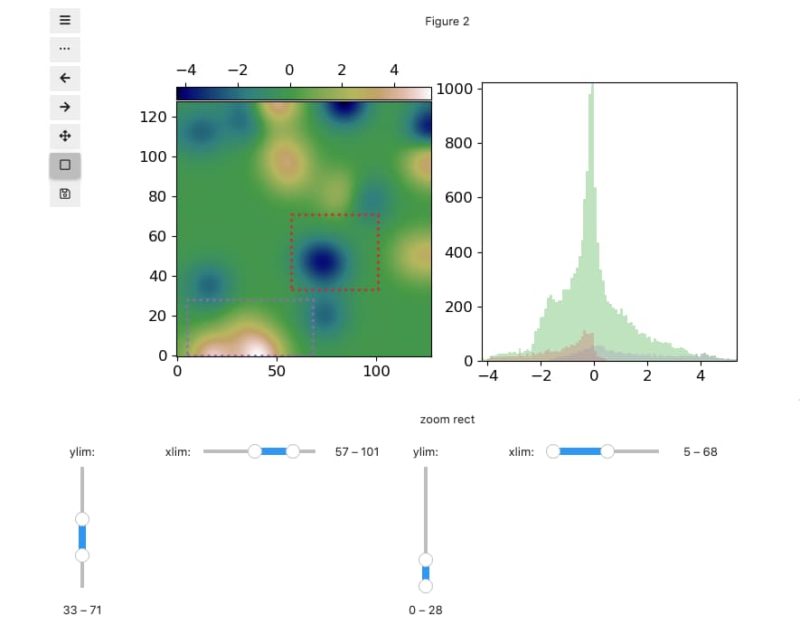

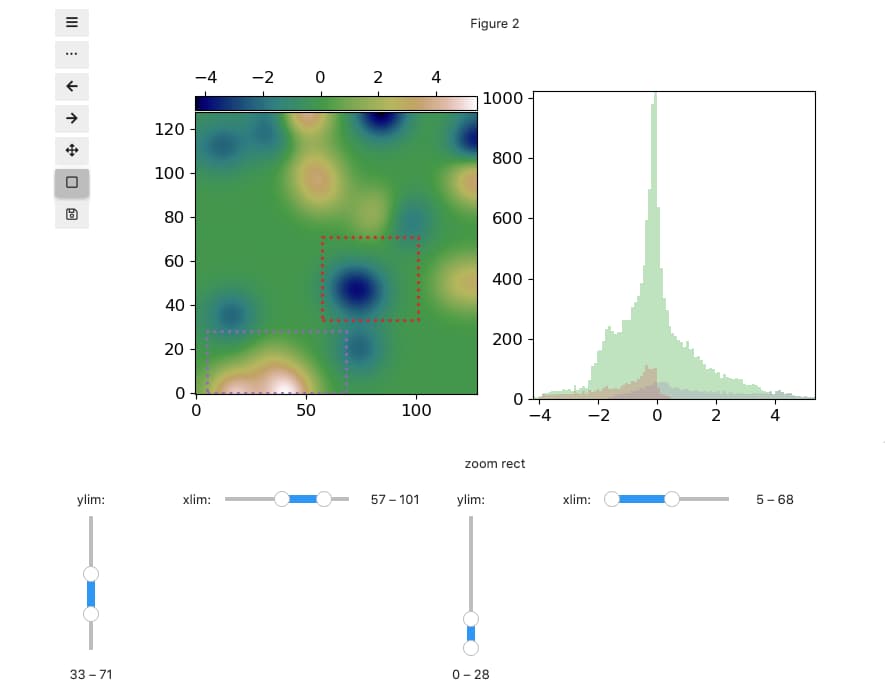
コメント